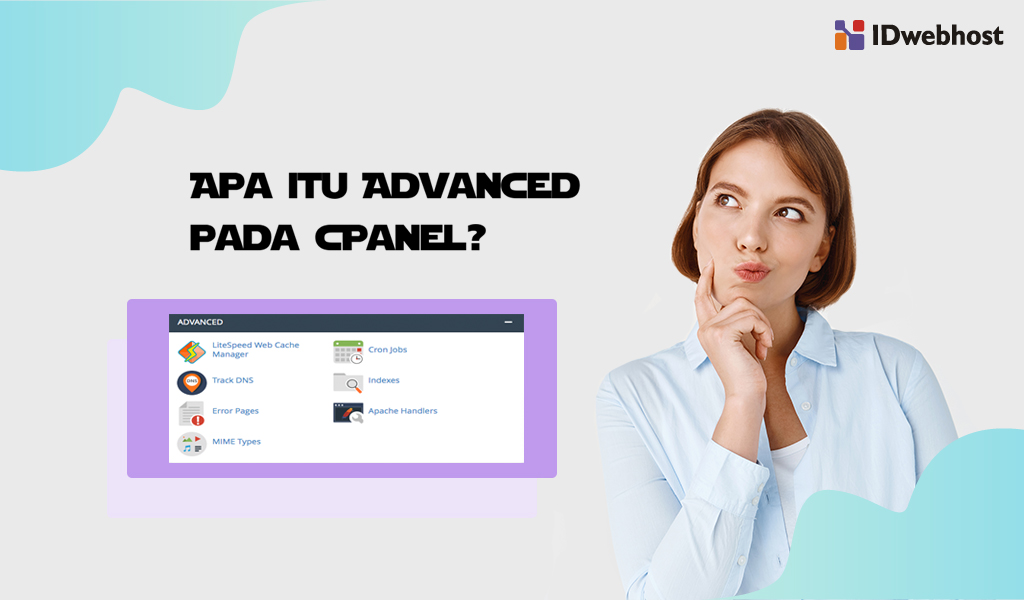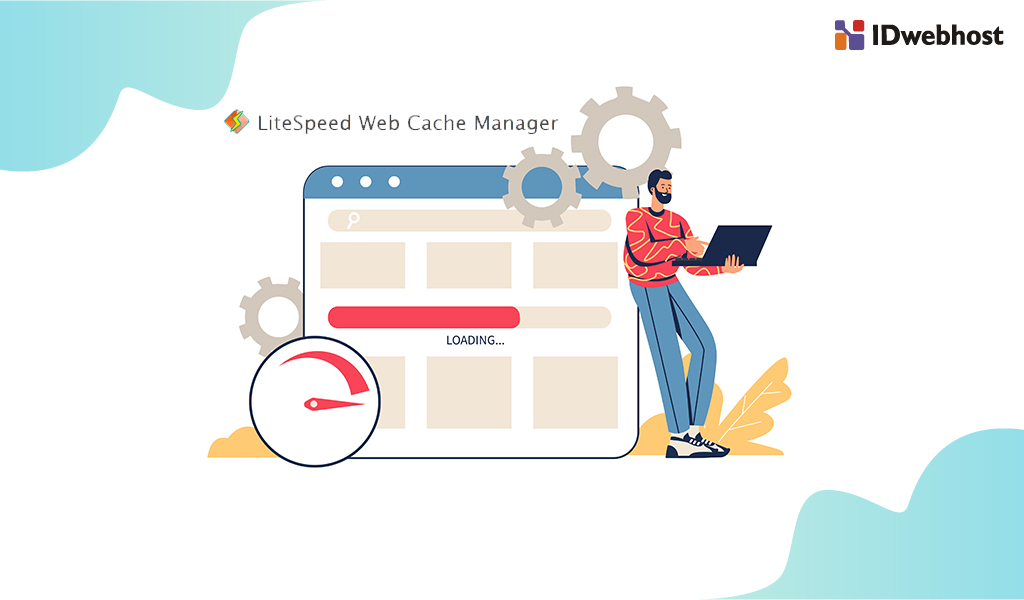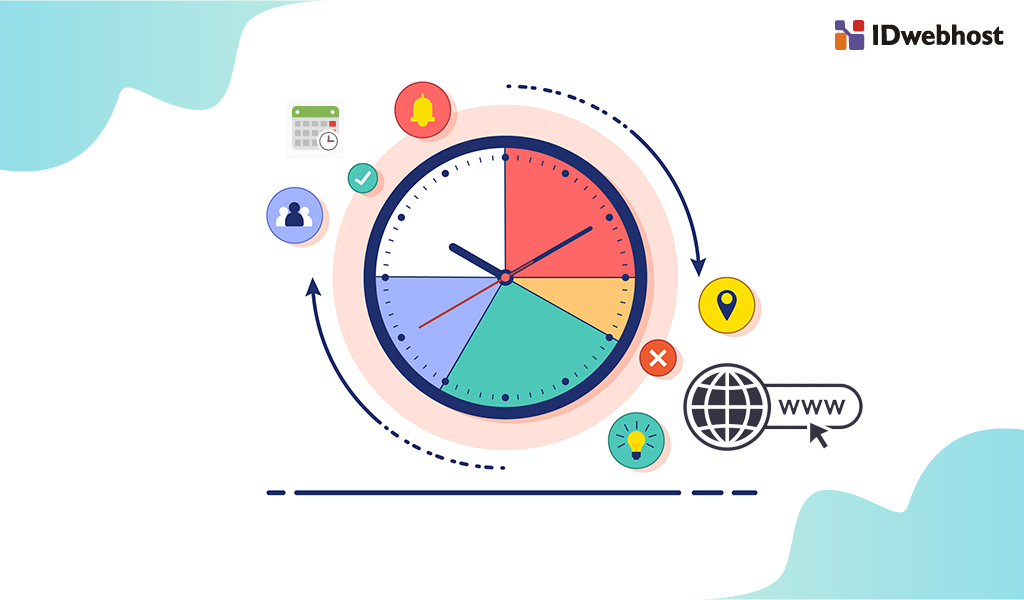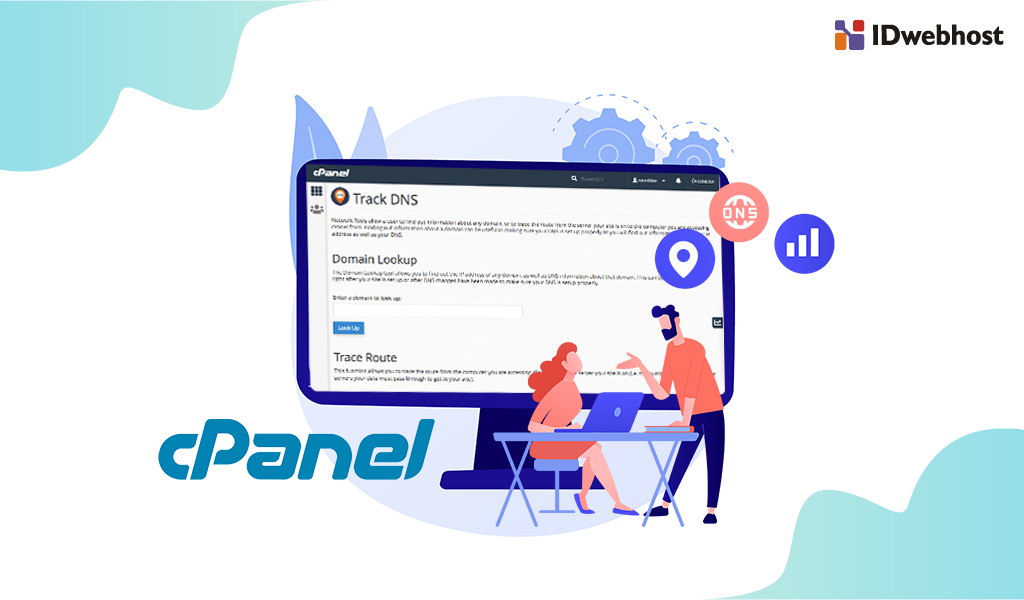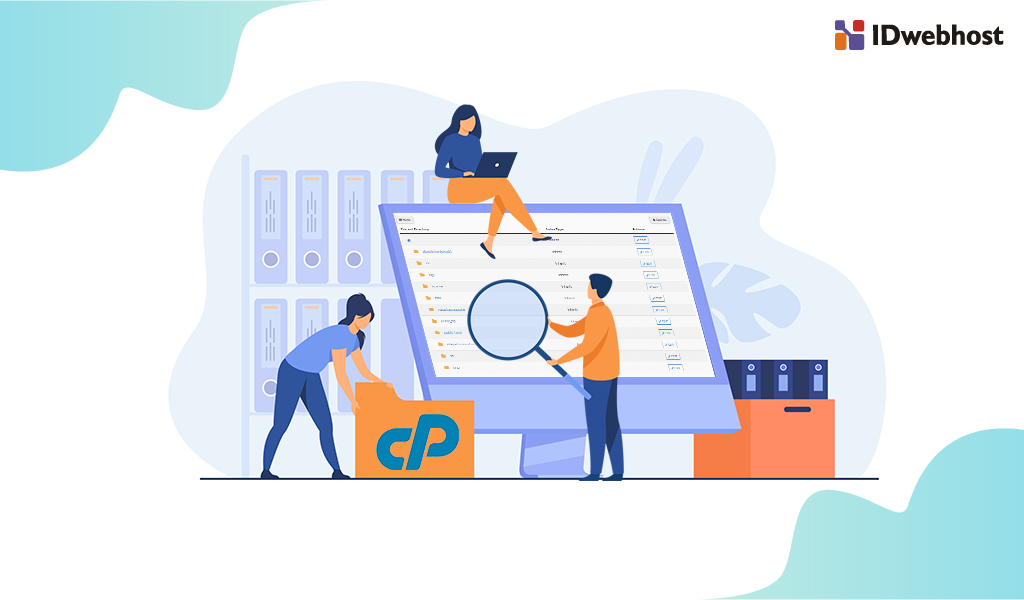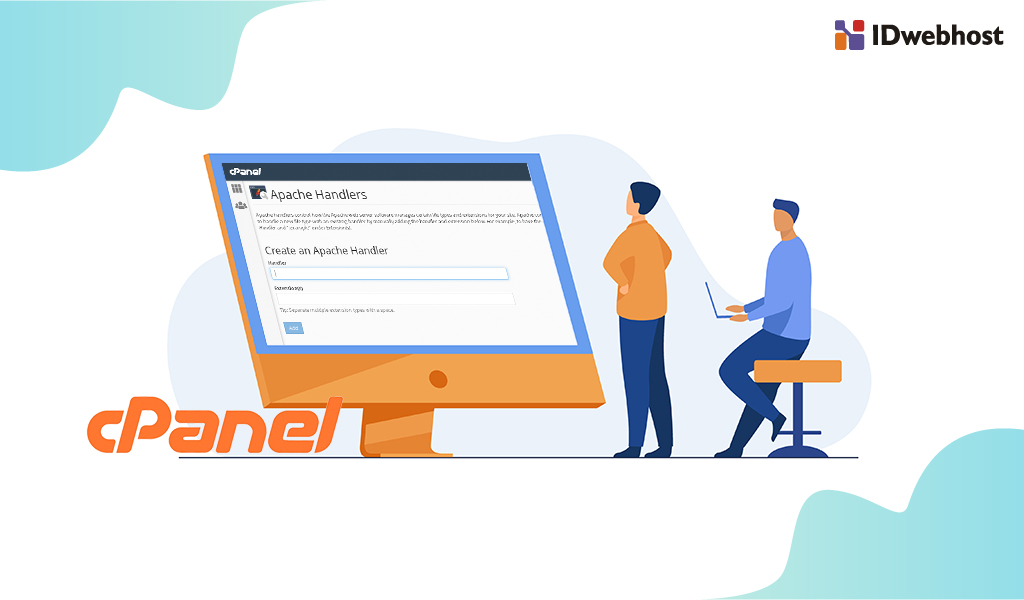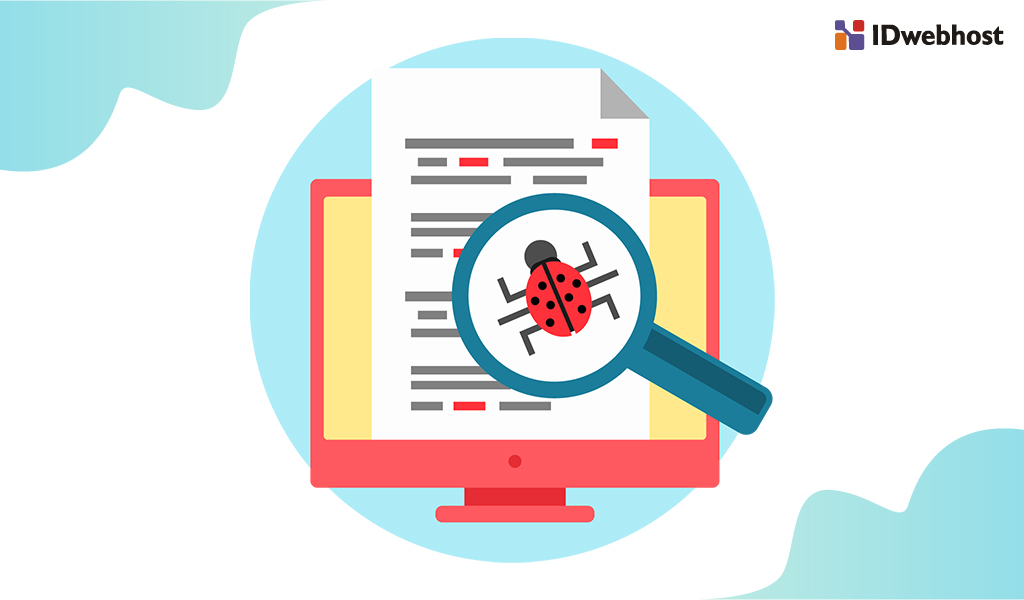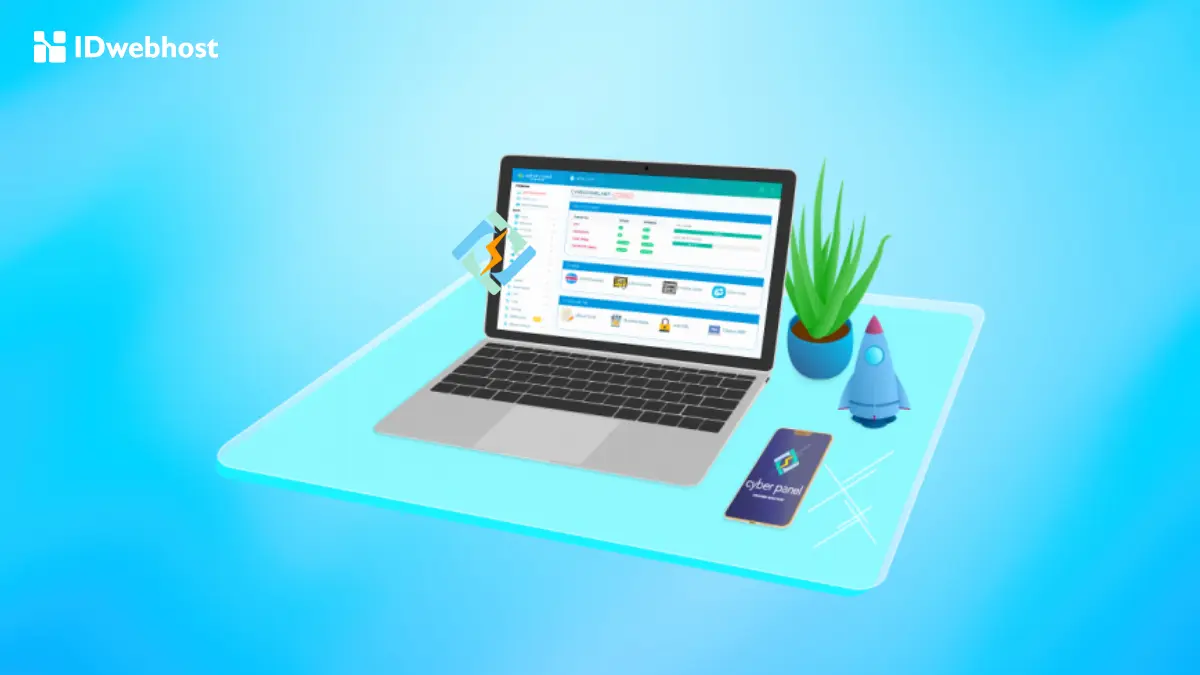Menu Advanced cPanel: Pengertian, Fungsi, dan Kegunaannya
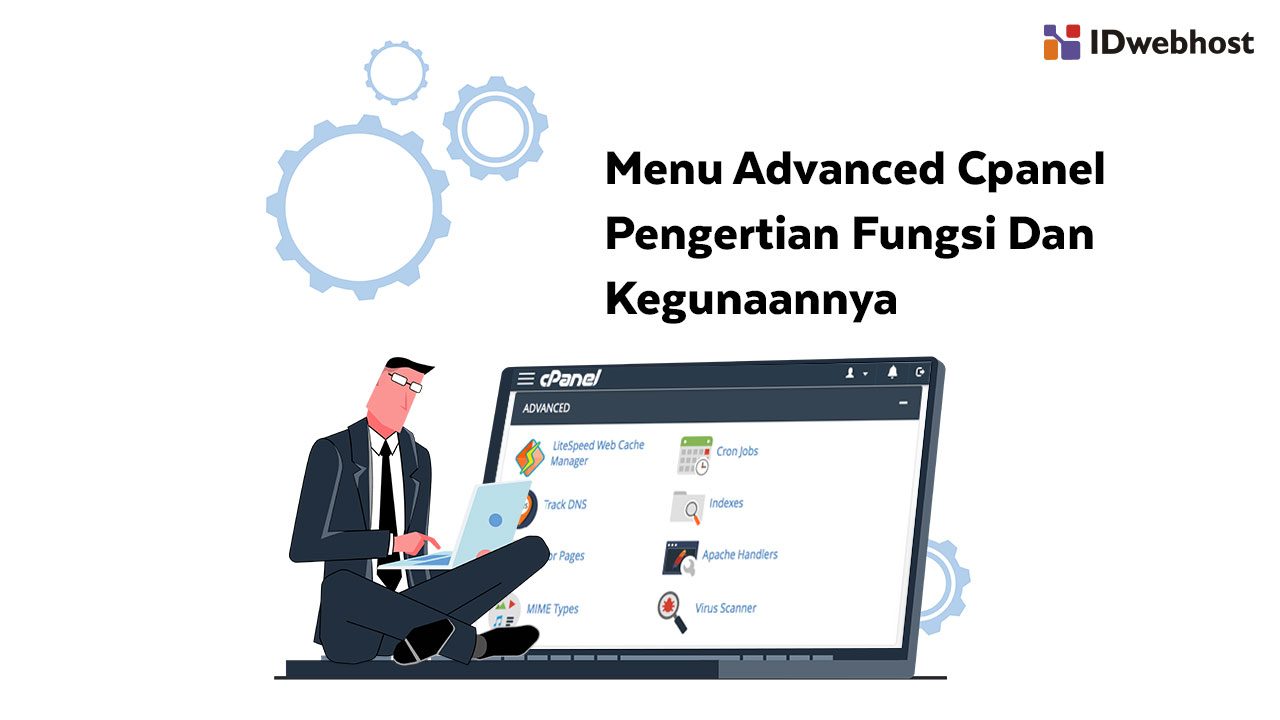
Anda adalah orang yang beruntung karena memilih tempat penyedia hosting terbaik dengan dukungan teknologi yang super canggih seperti IDwebhost. Salah satunya adalah cPanel. Control panel canggih dengan menu advanced cPanel.
Nah pada kesempatan kali ini kami akan membahas lebih dalam terkait menu advanced cPanel. Setelah membeli hosting, pasti akan disediakan tools untuk mengelola segala kebutuhan website Anda.
cPanel sendiri memiliki beragam fitur. Mulai dari pengelola Files, Billing & Support, Databases, Domains, Email, Metrics, Security, Software. Ada juga menu Advanced Preferences, hingga Softaculous Apps Installer.
Karena banyak menu dan dan fitur yang bisa digunakan mari kita bahas tentang Pengertian, Fungsi, dan Kegunaan Menu Advanced cPanel. Karena menu Advanced ini adalah menu pengaturan lanjutan, pastikan terlebih dahulu untuk memahami dasar-dasar dari cPanel.
Agar nantinya saat mencoba menggunakan menu Advanced cPanel, tidak mempengaruhi kinerja dari website Anda.
Apa itu Menu Advanced cPanel?
Seperti yang telah disebutkan di atas, bahwa Menu Advanced cPanel adalah pengaturan khusus yang diperuntukan pada user profesional (advanced). Oleh karena itu Anda harus tahu dan paham benar dari dasar-dasar penggunaan cPanel sehingga tidak mempengaruhi website.
Dengan menggunakan menu Advanced cPanel tujuannya untuk memberikan atau membuat pengaturan tingkat lanjut dari fungsi-fungsi website. Selain itu dalam melakukan pengaturan, Anda dapat melakukan beberapa perintah tertentu. Seperti scanning virus di website dan lain sebagainya.
Nah untuk lebih jelasnya silakan simak penjelasan berikut ini:
1. Menu Advanced LiteSpeed Web Cache Manager
Plugin LiteSpeed Web Cache Manager adalah plugin pendamping untuk plugin cache WordPress yang juga terintegrasi langsung dengan LiteSpeed Web Server.
Jika hosting yang Anda beli telah menggunakan LiteSpeed Web Server, maka website Anda akan memiliki performa baik hingga 6 kali lebih cepat jika dibanding hosting yang menggunakan Apache.
Baca Juga: Mengenal Apa Itu Cache Memory?
Dengan mengintegrasikan LiteSpeed Web Server dan LiteSpeed WordPress Cache maka website Anda akan memiliki kecepatan yang baik. Fitur utama dari LiteSpeed Web Cache adalah untuk meningkatkan kecepatan waktu loading pada website.
Sebenarnya Anda bisa menginstal melalui plugin WordPress atau melalui cPanel nah disini kami memberikan langkah penggunaannya pada cPanel.
Cara Install LSWC Melalui cPanel
- Masuk ke akun cPanel.
- Kemudian cari menu Advanced cPanel, klik LiteSpeed Web Cache Manager.
- Silakan scroll ke bawah cari LiteSpeed Cache Management, pilih WordPress Cache.
- Klik tombol Re-scan untuk melihat status cache Anda saat ini.
- Setelah melakukan instalasi WordPress Cache, klik Enable.
- Jika berhasil, maka Cache Status menjadi Enabled.
2. Menu Advanced cPanel: Cron Jobs
Dengan menggunakan Cron jobs ,Anda bisa menjalankan dan mengotomatisasi suatu perintah atau script tertentu secara otomatis pada sebuah website. Selain itu Anda juga bisa melakukan pengaturan untuk membuat jadwal.
Misalnya setiap hari, minggu, dan seterusnya. Dalam hal ini, perintah yang Anda masukkan berupa perintah cron jobs untuk menghapus temporary files secara berkala dan lain sebagainya.
Langkah Menggunakan Cron Jobs Di Cpanel Sebagai Berikut :
- Login ke cPanel.
- Panda Menu Advanced cPanel klik Cron Jobs.
- Setelah Anda masuk ke menu Cron Jobs, akan muncul form pengisian dari Cron Jobs yang berisikan Common Setting, Parameter Waktu, dan Command.
- Isikan pada form Common Setting dengan memilih Once Per Day (0 0 * * *) maka secara otomatis kolom parameter waktu akan terisi.
- Selesai. Sangat mudah kan?
Agar lebih efektif dalam konfigurasi Cron Jobs, ada baiknya untuk memahami bahasa pemrograman Linux terlebih dahulu.
3. Menu Advanced Track DNS
Secara singkat, Track DNS adalah sebuah fitur yang digunakan untuk mencari tahu domain name system pada domain Anda. Dengan menggunakan Track DNS, Anda akan mendapatkan informasi yang berisi IP address, mail server and raw DNS.
Penggunaanya juga cukup mudah. Anda hanya tinggal memasukkan domain yang ingin Anda cek, kemudian klik tombol Look Up, maka informasi dari domain tersebut akan tampil.
4. Indexes
Fitur ini memungkinkan Anda mengatur dan juga menyesuaikan direktori dalam sebuah website dapat ditampilkan. Ada beberapa pengaturan yang bisa Anda pilih, yaitu antara default,tidak ada indeks, atau bisa dilakukan dua jenis pengindeksan.
Cara Menggunakan Index Manager Pada cPanel
Index Manager mengizinkan Anda buat mengatur bagaimana direktori dalam website ditampilkan. Berikut adalah cara menggunakan Index Manager cPanel:
- Login cPanel.
- Masuk pada menu Advanced cPanel.
- Klik Index Manager
- Akan muncul halaman berikutnya, Klik button Settings.
- Pada menu Document Root for, silakan pilih lokasi direktori pada domain lalu Save changes.
- Pilih direktori yang akan Anda disembunyikan.
- Setelah itu pilih menu No Indexing > Save.
- Pada halaman tersebut terdapat empat pilihan indexing.
- Selesai! Tunggu notifikasi index telah berhasil dilakukan.
Baca juga: 10 Teknologi Hosting Tercanggih IDwebhost Untuk Website Anda
Empat pilihan indexing yang bisa dipilih :
- Default System Setting.
- No indexing.
- Standard indexing (filename only).
- Fancying Indexing.
5. Error Pages
Dengan menggunakan fitur ini, ketika ada halaman yang error pada website, maka bisa menampilkan suatu pesan tertentu dengan code error.
6. Apache Handlers
Menu Apache Handlers digunakan untuk mengontrol dan mengenali file pada server website, sehingga Apache bisa mengelola file tersebut pada website. Apache biasanya akan bisa menangani proses file yang berformat .pl alias Perl Files.
Baca Juga: Cara Mengganti Web Server Apache dengan Nginx di Webuzo
Dengan adanya fitur ini, maka Apache bisa menangani proses file yang berformat .script sebagai Perfiles untuk bisa dijalankan pada sebuah web.
7. MIME Types
Multi – Purpose Internet Mail Extensions atau MIME Types adalah fitur untuk menangani beberapa tipe file pada browser. Fitur ini juga akan memberitahu bagaimana browser menangani dari ekstensi tertentu dari sebuah file.
Langkah Untuk Menambahkan MIME Types cPanel
- Buka cPanel di bagian menu Advanced, lalu tekan MIME Types.
- Isi sesuai kebutuhan, lalu tekan Add.
Anda bisa menghapus MIME Types pada list yang telah Anda tambahkan. Namun MIME Types yang didefinisikan oleh sistem secara otomatis, artinya Anda tidak dapat menghapusnya. Untuk menghapus MIME Type yang telah Anda buat, hanya perlu menekan tombol Delete.
8. Virus Scanner
Fitur Virus Scanner ini digunakan untuk scanning website yang Anda miliki. Dengan fitur ini, Anda dapat mengetahui apakah website Anda aman dari virus yang dapat mengganggu performa serta keamanan dari website Anda.
Saat membeli hosting , tentu Anda akan membutuhkan tools yang dapat memudahkan untuk mengelola website tersebut.
Kesimpulan
Itulah tadi pengenalan tentang menu advanced cPanel. Semoga Sahabat IDwebhost cukup memiliki gambaran awal tentang tools untuk mengelola website.
Nah, untuk Anda yang ingin merasakan mengelola website dengan cPanel, Anda perlu layanan hosting yang andal. Sehingga website Anda bisa berjalan dengan aman dan lancar.
IDwebhost punya berbagai paket hosting terbaik dan domain murah. Juga dengan menggunakan teknologi terbaik. Seperti hosting SSD, SSL, Support HTTP/2, dan lain sebagainya.
Jangan ketinggalan juga berbagai promo menarik IDwebhost dengan klik gambar di bawah ini ya!
Jagoan Web hosting Indonesia, ya IDwebhost!